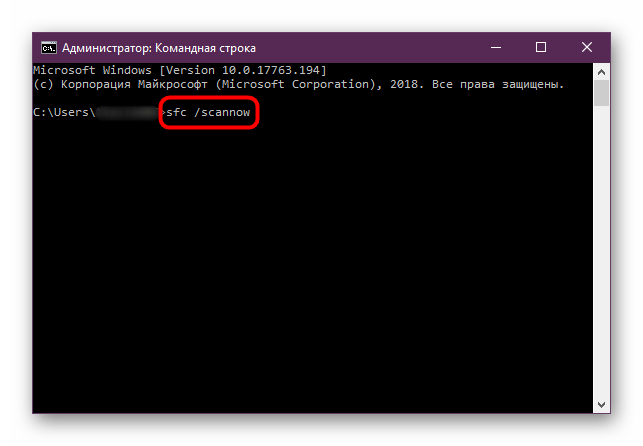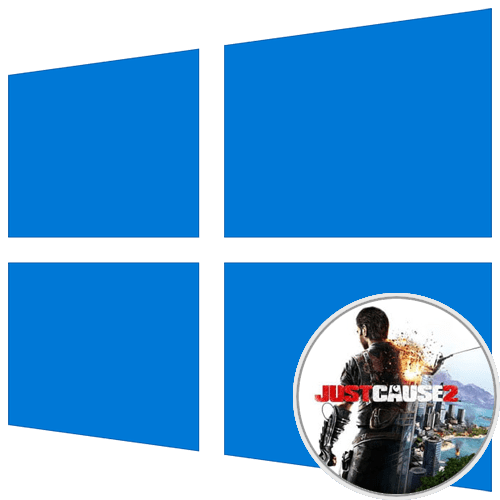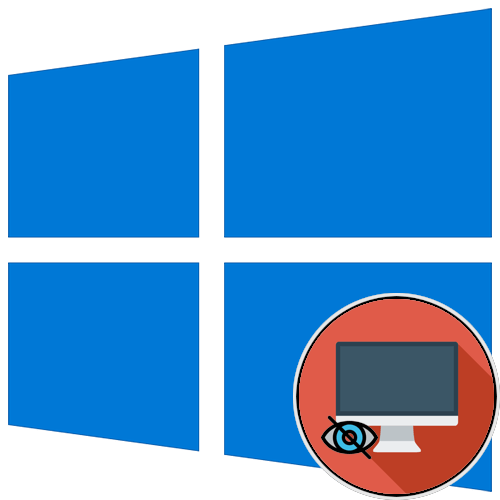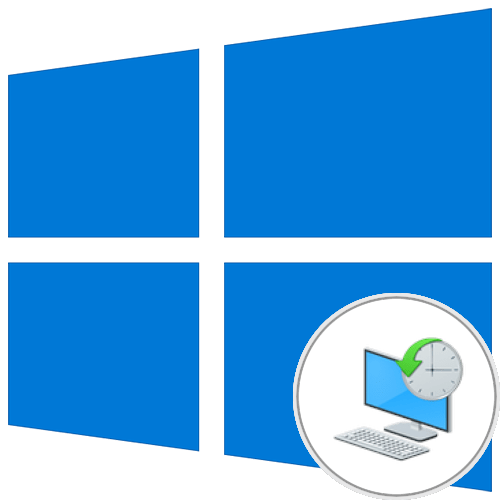Зміст
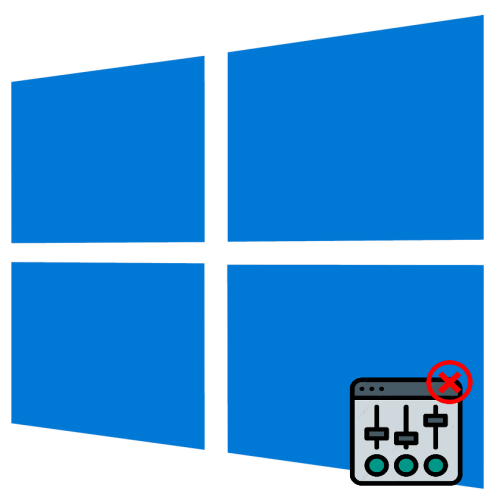
Спосіб 1: налаштування вікна»Звук"
Відсутність або недоступність мікшера звуку може бути обумовлено його відключенням, тому для початку потрібно перевірити статус пристрою в налаштуваннях звуку.
- Відкрийте оснащення»Звук"
командою
mmsys.cpl, ввівши її в діалоговому віконці " виконати» , викликаному натисканням клавіш Win + R . - Перейдіть на вкладку " запис» , клікніть правою кнопкою миші по порожньому простору вікна »Звук" і активуйте опцію " показати відключені пристрої» .
- Якщо мікшер з'явиться в списку пристроїв, по-перше, увімкніть його, по-друге, призначте його пристроєм за замовчуванням в тому ж контекстному меню.
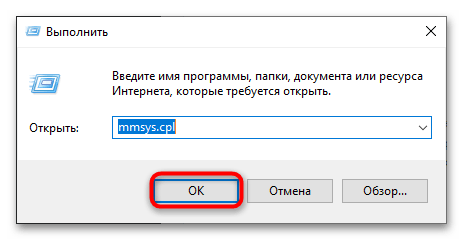
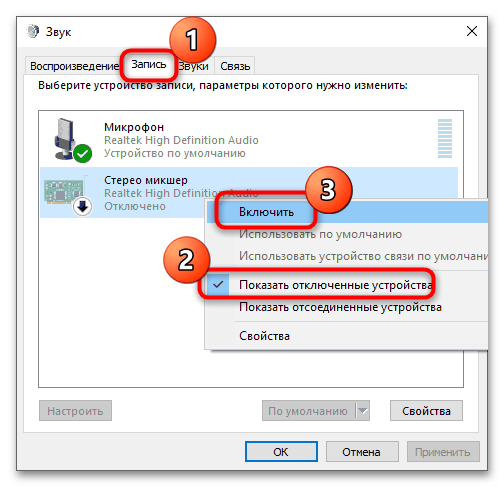
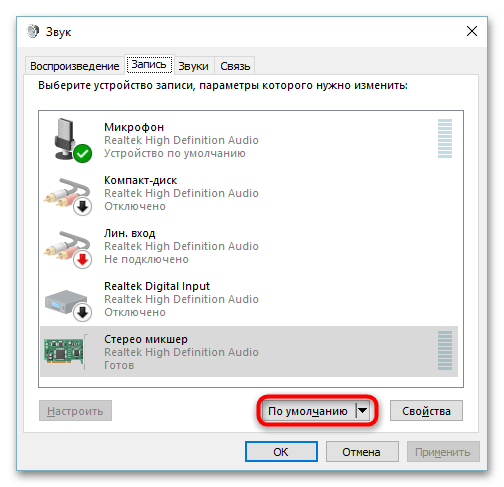
Спосіб 2: усунення несправностей
Якщо зникнення мікшера гучності було викликано збоєм, спробувати усунути проблему можна штатними засобами самої операційної системи.
- Запустіть додаток «параметри» , перейдіть до розділу " оновлення та безпека» → " усунення несправностей» і натисніть посилання " додаткові засоби усунення несправностей» .
- У наступному вікні виберіть пункт " відтворення звуку» і запустіть утиліту діагностики.
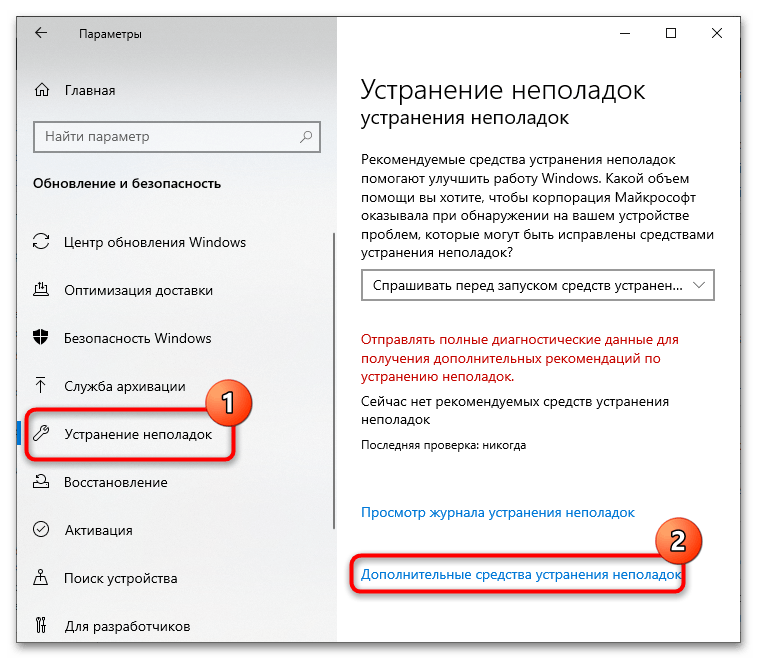
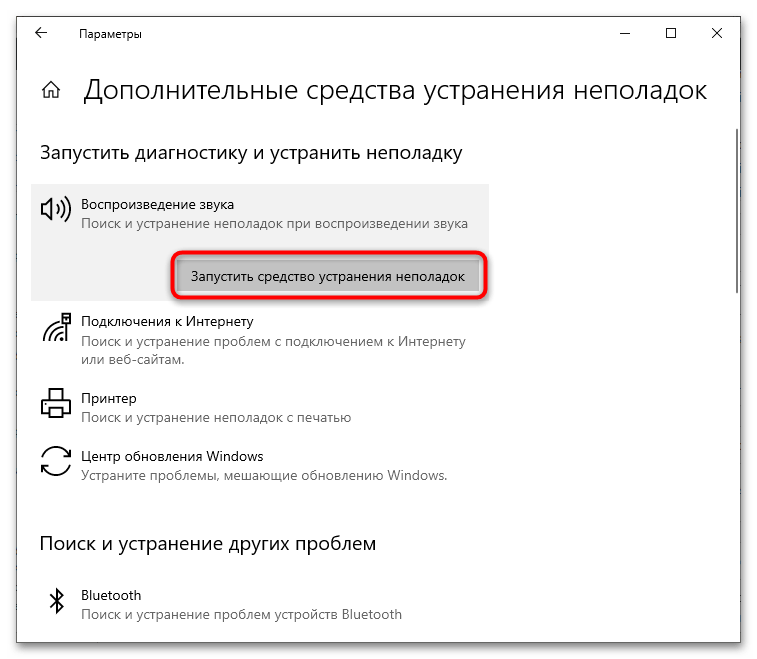
У разі виявлення перешкоджають нормальній роботі мікшера проблем, буде зроблена спроба їх усунення.
Спосіб 3: оновлення драйверів
Відсутність мікшера гучності не обов'язково пов'язано з настройками або неполадками, мікшер буде недоступний в разі відсутності відповідного драйвера аудіокарти. Перевірити, чи є в системі відповідний драйвер, можна наступним чином. Викличте натисканням Win + R
діалогове віконце
" виконати»
, введіть в нього команду
sndvol
і натисніть клавішу Enter.
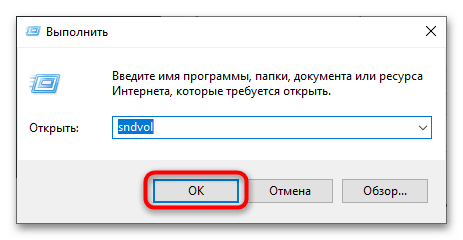
Якщо в віконці буде вказано
" аудіопристрої не встановлені»
, значить, відповідний драйвер відсутній в системі.
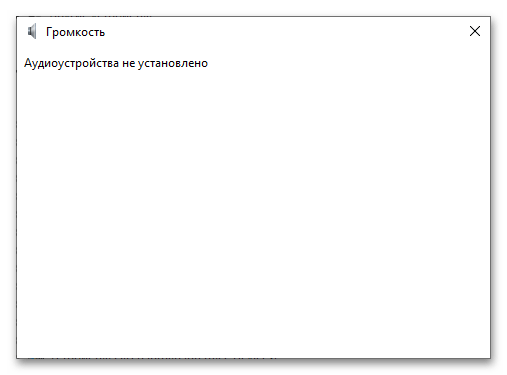
В цьому випадку необхідно завантажити драйвер з сайту виробника материнської плати або аудіокарти і встановити його. Найпростіший спосіб знайти такий драйвер – скористатися спеціальними програмами для скачування і установки актуальних драйверів.
Детальніше:
визначення необхідних для звукової карти драйверів
Програми для оновлення драйверів
Спосіб 4: перевірка цілісності системних файлів
Щоб упевнитися, що в самій операційній системі немає неполадок, що викликають зникнення тих чи інших функцій, слід перевірити найбільш важливі файли на цілісність. Запускається ця процедура за допомогою консолі і певних команд, а виконуються перевірка і відновлення автоматично. Дізнатися більш розгорнуто, як просканувати Windows і при необхідності відновити пошкоджені файли, можете зі статті за посиланням нижче.
Детальніше: використання та відновлення перевірки цілісності системних файлів у Windows 10